vlock – 一個鎖定 Linux 用戶虛擬控制台或終端的好方法
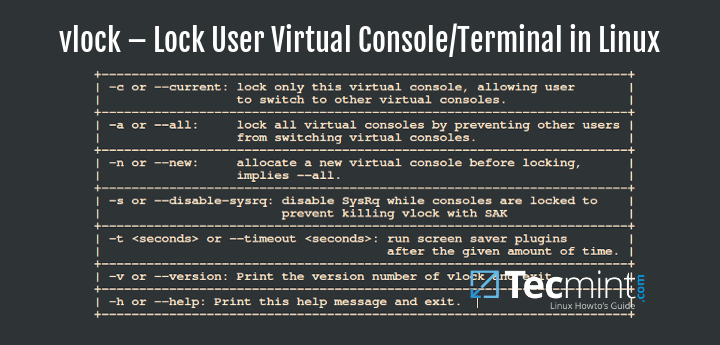
這篇使用指導旨在教會大家如何使用 vlock 來鎖定用戶虛擬控制台和終端。
vlock 是什麼?
vlock 是一個用於鎖定一個或多個用戶虛擬控制台用戶會話的工具。在多用戶系統中 vlock 扮演著重要的角色,它讓用戶可以在鎖住自己會話的同時不影響其他用戶通過其他虛擬控制台操作同一個系統。必要時,還可以鎖定所有的控制台,同時禁止在虛擬控制台間切換。
vlock 的主要功能面向控制台會話方面,同時也支持非控制台會話的鎖定,但該功能的測試還不完全。
在 Linux 上安裝 vlock
根據你的 Linux 系統選擇 vlock 安裝指令:
# yum install vlock [On RHEL / CentOS / Fedora]
$ sudo apt-get install vlock [On Ubuntu / Debian / Mint]
在 Linux 上使用 vlock
vlock 操作選項的常規語法:
# vlock option
# vlock option plugin
# vlock option -t <timeout> plugin
vlock 常用選項及用法:
1、 鎖定用戶的當前虛擬控制台或終端會話,如下:
# vlock --current
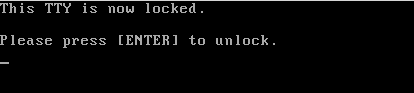
鎖定 Linux 用戶終端會話
選項 -c 或 --current,用於鎖定當前的會話,該參數為運行 vlock 時的默認行為。
2、 鎖定所有你的虛擬控制台會話,並禁用虛擬控制台間切換,命令如下:
# vlock --all

鎖定所有 Linux 終端會話
選項 -a 或 --all,用於鎖定所有用戶的控制台會話,並禁用虛擬控制台間切換。
其他的選項只有在編譯 vlock 時編入了相關插件支持和引用後,才能發揮作用:
3、 選項 -n 或 --new,調用時後,會在鎖定用戶的控制台會話前切換到一個新的虛擬控制台。
# vlock --new
4、 選項 -s 或 --disable-sysrq,在禁用虛擬控制台的同時禁用 SysRq 功能,只有在與 -a 或 --all 同時使用時才起作用。
# vlock -sa
5、 選項 -t 或 --timeout
# vlock --timeout 5
你可以使用 -h 或 --help 和 -v 或 --version 分別查看幫助消息和版本信息。
我們的介紹就到這了,提示一點,你可以將 vlock 的 ~/.vlockrc 文件包含到系統啟動中,並參考入門手冊添加環境變數,特別是 Debian 系的用戶。
想要找到更多或是補充一些這裡沒有提及的信息,可以直接在寫在下方評論區。
via: http://www.tecmint.com/vlock-lock-user-virtual-console-terminal-linux/
作者:Aaron Kili 譯者:martin2011qi 校對:wxy
本文轉載來自 Linux 中國: https://github.com/Linux-CN/archive






















